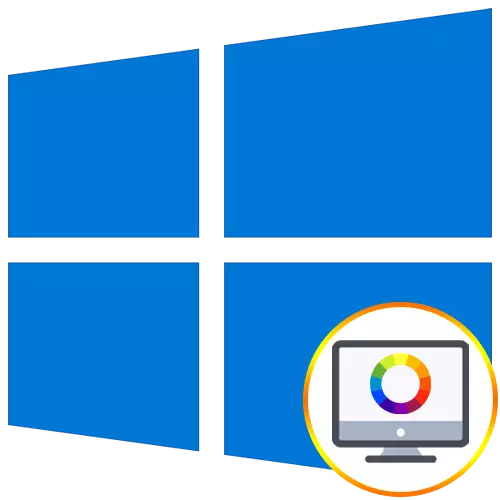
ସବୁବେଳେ ଷ୍ଟାଣ୍ଡାର୍ଡ ଡିସକୋଷ୍ଟ ରଙ୍ଗ ସେଟିଂସମୂହକୁ କମ୍ପ୍ୟୁଟରରେ ସଂଯୋଗ କରିବା ପରେ ଚାଳକ ପାଇଁ ଉପଯୁକ୍ତ ଅଟେ | ଏହା ସାଧାରଣତ peoingsings ଚିନ୍ତା କରୁଥିବା ଲୋକମାନେ ପ୍ରାୟତ ediabs ଗ୍ରାଫିକ୍ସ ସହିତ ଯୋଗାଯୋଗ କରନ୍ତି ଯାହା ନିୟୋଜିତ, ଅଙ୍କନ କିମ୍ବା ପ୍ରକ୍ରିୟାକରଣ ଫଟୋ | ଏହିପରି ପରିସ୍ଥିତିରେ, ରଙ୍ଗର ସଠିକ୍ ପ୍ରସାରଣକୁ ବିନ୍ୟାସ କରିବା ବିଶେଷ ଗୁରୁତ୍ୱପୂର୍ଣ୍ଣ | ଆଜି ଆମେ ପ୍ରତ୍ୟେକଙ୍କୁ ଚିନ୍ତା କରି ୱିଣ୍ଡୋଜ୍ 10 ରେ କାର୍ଯ୍ୟ ପୂରଣ କରିବାର ତିନୋଟି ପଦ୍ଧତି ବିଷୟରେ କହିବାକୁ ଚାହୁଁ |
ୱିଣ୍ଡୋଜ୍ 10 ରେ ମନିଟର ରଙ୍ଗ |
ଯେହେତୁ ଆପଣ ପୂର୍ବରୁ ଜାଣି ସାରିଛନ୍ତି, ମନିଟରର ରଙ୍ଗକୁ କାଲିବ୍ରେଟ୍ କରିବା ପାଇଁ ବିଭିନ୍ନ ପଦ୍ଧତି ଅଛି | ସେମାନଙ୍କ ମଧ୍ୟରୁ କେତେକ କ rook ଣସି ଫଳାଫଳ ଆଣନ୍ତି ନାହିଁ, ଯେହେତୁ ଏହି ବିଭାଗଟି ଆଖିରେ ନିଆଯାଇଛି | ଏହା ଏହି ବିଶେଷ ଅନଲାଇନ୍ ସେବା ଏବଂ ସର୍ବଭର୍ମୀ ଚିତ୍ରଗୁଡ଼ିକ ଚିନ୍ତା କରେ, ଯାହା ସେମାନଙ୍କର ସୃଷ୍ଟିକର୍ତ୍ତା ଘୋଷଣା କରନ୍ତି, ସେଟିଂ ସହିତ ମୁକାବିଲା ସାହାଯ୍ୟ କରିବା ଉଚିତ୍ | ଆମେ ଏହି ବିକଳ୍ପଗୁଡ଼ିକୁ ଭୁଲିବୁ, କାରଣ ସେଗୁଡ଼ିକ କେବଳ ପ୍ରଭାବୀ, ଏବଂ ସଙ୍ଗେ ଦ୍ରବ୍ୟ ସର୍ବାଧିକ ପ୍ରଭାବଶାଳୀ ପ୍ରମାଣିତ ଦ୍ରବ୍ୟକୁ ଗତି କରେ, କିନ୍ତୁ ମହଙ୍ଗା |ପଦ୍ଧତି 1: କାଲିବାଟର୍ ବ୍ୟବହାର କରନ୍ତୁ |
କାଲିବ୍ରେଟର୍ - USB କେବୁଲ ମାଧ୍ୟମରେ ଏକ କମ୍ପ୍ୟୁଟର ସହିତ ସଂଯୁକ୍ତ ଉପକରଣ ଏବଂ ବ୍ରାଣ୍ଡେଡ୍ ସଫ୍ଟୱେର୍ ସହିତ ସଂଯୁକ୍ତ | ଏହାକୁ କେବଳ ଉପଭୋକ୍ତାମାନଙ୍କ ପାଇଁ ବ୍ୟବହାର କରିବାକୁ ସେ ବୁ sense ାଏ, ଯେଉଁମାନେ ଗ୍ରାଫିକ୍ସରେ ନିୟୋଜିତ ଏବଂ ରଙ୍ଗର ସଠିକ୍ ସେଟିଂ ଆବଶ୍ୟକ କରନ୍ତି | ବଜାରରେ ସବୁଠାରୁ ଲୋକପ୍ରିୟ କାଲିବାଟୋରସ୍ - ଡାଟାକଲର SPYDER5PRPOPPro | ଏହା ମାଧ୍ୟମରେ, ଆଖପାଖ ଘର ପ୍ରଥମେ ସମ୍ପନ୍ନ ହୁଏ, ଏବଂ ତାପରେ କମ୍ପ୍ୟୁଟର ସହିତ ସଂଯୋଗ ହୋଇଛି ଏବଂ ପ୍ରଦର୍ଶନରେ ଡିଭାଇଚ୍ଛା ନିଜେ ସଂସ୍ଥାପନ କରେ | ସୂଚନା ଦେବା ପାଇଁ ପାଞ୍ଚରୁ ପନ୍ଦର ମିନିରୁ ପନ୍ଦର ମିନିଟରୁ ପନ୍ଦର ମିନିଟରୁ ଏହା ଆବଶ୍ୟକ ହେବ, ଅନେକ ଲାଭ ସୃଷ୍ଟି କରିବ | ପ୍ରତ୍ୟେକ ଉପଭୋକ୍ତା ନିଜେ ନିଜ ପାଇଁ ସର୍ବୋତ୍ତମ ବିକଳ୍ପ ଚୟନ କରନ୍ତି, ଦେଖାଯାଇଥିବା ପ୍ରତିଛବି ପୋଜ୍ |
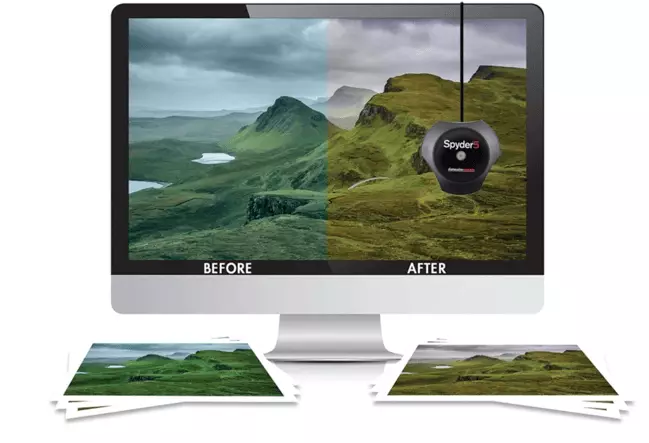
ଅବଶ୍ୟ, ଏହିପରି ଏକ ଉପାୟ ପକେଟ ପାଇଁ ସବୁ ନୁହେଁ, ତେଣୁ ଆମେ କେବଳ ସଂକ୍ଷେପରେ ଅଟକି ଗଲୁ | ଯେଉଁମାନେ କାଲିବ୍ରେଟର ପ୍ରତି ଆଗ୍ରହୀ ହେବାକୁ ଚାହୁଁଛନ୍ତି, ସେମାନେ ପେସାରିବ ଏବଂ ନିର୍ଦ୍ଦେଶ ପାଇଁ ବୃତ୍ତିଗତ ଏବଂ ନିର୍ଦ୍ଦେଶଗୁଡ଼ିକର ସମୀକ୍ଷା ଅଧ୍ୟୟନ କରିବା ପୂର୍ବରୁ ଦୃ strongly ଭାବରେ ସୁପାରିଶ କରିବା | ଅଧିଗ୍ରହଣ ପରେ, ସଠିକ୍ କାଲିଗ୍ରେସନ୍ କିପରି ସଠିକ୍ କାଲକୁସନ୍ କୁ କିପରି ସଠିକ୍ ଭାବରେ ଡକ୍ୟୁମେଣ୍ଟେସନ୍ ପ read ଼ନ୍ତୁ, କାରଣ ଏହି ଆଲଗୋରିଦିଟର ଡିଭାଇସ୍ ମଡେଲରୁ ସିଧାସଳଖ ନିର୍ଭର କରେ |
ପଦ୍ଧତି 2: ପାର୍ଶ୍ୱ ସଫ୍ଟୱେର୍ |
ସ୍ୱତନ୍ତ୍ର କାର୍ଯ୍ୟକ୍ରମଗୁଡିକ ହେଉଛି ଅପରେଟିଂ ସିଷ୍ଟମର ଷ୍ଟାଣ୍ଡାର୍ଡ ଉପକରଣର ଏକ ଉନ୍ନତ ସଂସ୍କରଣ, କିନ୍ତୁ ବେଳେବେଳେ ଅଧିକ ପ୍ରଭାବଶାଳୀ ଭାବରେ ପରିଣତ ହୁଏ, ତେବେ ଆମେ ଆଜିର ଆର୍ଟିକିଲର ଫର୍ମାଟରେ ଏପରି ସଫ୍ଟୱେର୍ ଅନ୍ତର୍ଭୂକ୍ତ କରିବାକୁ ସ୍ଥିର କଲୁ | ଆମେ ପାରସ୍ପରିକତମ ନୀତି ସହିତ ନିଜକୁ ପରିଚିତ କରାଇବାକୁ ତାଙ୍କୁ ପ୍ରଦାନ କରିବା ପାଇଁ ପ୍ରଦାନ କରୁଛୁ ଯେ କ୍ଲ୍ଟ ନାମକ ଏକ ସବୁଠାରୁ ଲୋକପ୍ରିୟ ପ୍ରୟୋଗରୁ ଏକ ଉଦାହରଣର ଉଦାହରଣଗୁଡ଼ିକ |
- ଏହାକୁ କ୍ଲଷ୍ଟ ଉପରେ ସମୀକ୍ଷା ପ to ିବା ଏବଂ ଏହାକୁ ଆପଣଙ୍କ କମ୍ପ୍ୟୁଟରରେ ଡାଉନଲୋଡ୍ କରିବା ପାଇଁ ଉପରୋକ୍ତ ଲିଙ୍କ୍ ର ଲାଭ ଉଠାନ୍ତୁ | ସଂସ୍ଥାପନ ପରେ, ପ୍ରୋଗ୍ରାମ୍ ଆରମ୍ଭ କରନ୍ତୁ ଏବଂ "ବକ୍ର" ବିଭାଗକୁ ଆରମ୍ଭ କରନ୍ତୁ, ନିଶ୍ଚିତ କରନ୍ତୁ ଯେ "ଗାମା 2.2" ମୋଡ୍ ସେଟ୍ ହୋଇଛି, କାରଣ ଏହା ସାଧାରଣ ବ୍ୟବହାରକାରୀଙ୍କ ପାଇଁ ସବୁଠାରୁ ଉପଯୁକ୍ତ |
- ବର୍ତ୍ତମାନ ମୁଖ୍ୟ ୱିଣ୍ଡୋକୁ ଦେଖ, ଯେଉଁଠାରେ ରଙ୍ଗ ଷ୍ଟ୍ରାଇପ୍ ପ୍ରଦର୍ଶିତ ହୁଏ କିମ୍ବା କେବଳ ଧୂସର କାନଭାସ୍ | ଯଦି ବ୍ୟାଣ୍ଡ ନିଜେ ସାମାନ୍ୟ ବିସର୍ଜନଯୋଗ୍ୟ, ତେବେ ଏହା କାଲିବ୍ରେଟ୍ କରିବାକୁ କିଛି ଅର୍ଥ କରେ ନାହିଁ | ଅନ୍ୟଥା, ଆଗକୁ ଯାଆନ୍ତୁ |
- ମୋଡ୍ ପପ୍-ଅପ୍ ମେନୁରେ, ଫାଷ୍ଟ ସେଟଅପ୍ ପ୍ରକ୍ରିୟା ଚଳାଇବା ପାଇଁ "Calbert" ଚୟନ କରନ୍ତୁ |
- ଏହି ଅପରେସନ୍ ସାତୋଟି ପଦକ୍ଷେପକୁ ଧରିଥାଏ | ପ୍ରତ୍ୟେକ ସମୟରେ, ଇମେଜ୍ ସ୍କ୍ରିନରେ ବଦଳାଯାଏ | ଏକ ଉତ୍ତମ ଫଳାଫଳ ହାସଲ କରିବାକୁ ଏହି ୱିଣ୍ଡୋରେ ପ୍ରଦର୍ଶିତ ନିର୍ଦ୍ଦେଶାବଳୀ ଅନୁସରଣ କରନ୍ତୁ, ଏବଂ ତାପରେ ଆଗକୁ ବ can ଼ନ୍ତୁ | ପ୍ରାୟ ସର୍ବଦା ଚାଳକକୁ, ନିଶ୍ଚିତ କରିବାକୁ ଯେ ପରିଶ୍ରମକୁ ଧୂସର ରଙ୍ଗ, ଏବଂ ରଙ୍ଗ ସାମାନ୍ୟ ସ୍ପଷ୍ଟ କରାଯାଏ | ସେମାନଙ୍କର ଅବସ୍ଥାନ ବ ens ଦ୍ଥାଏ କିମ୍ବା କୀବୋର୍ଡରେ ଅପ୍ ଏବଂ ଡାଉନ୍ ତୀର ବ୍ୟବହାର କରି ବ ens ଦ୍ଥାଏ ଏବଂ ହ୍ରାସ ହୁଏ ଏବଂ ପରବର୍ତ୍ତୀ କିମ୍ବା ପୂର୍ବ ପଦକ୍ଷେପଟି ଯଥାକ୍ରମେ ଡାହାଣ ମାଧ୍ୟମରେ କରାଯାଇଥାଏ ଏବଂ ଡାହାଣ ମାଧ୍ୟମରେ ସମ୍ପାଦନ କରିଥାଏ |
- ଯଦି କିଛି ରଙ୍ଗ ଭୁଲ ଭାବରେ ପ୍ରଦର୍ଶିତ ହୁଏ, ତେବେ ଆପଣଙ୍କୁ "ରଙ୍ଗ ଚ୍ୟାନେଲ୍" ମୋଡ୍ ମାଧ୍ୟମରେ ଏହା ପାଇଁ ଏକ ପୃଥକ ସଂରଚନା ସୃଷ୍ଟି କରିବାକୁ ପଡିବ | ଇଚ୍ଛିତ ରଙ୍ଗ ଚେକ୍ ବକ୍ସକୁ ଚିହ୍ନିତ କରନ୍ତୁ, ଏବଂ ତାପରେ ସମସ୍ତ ପଦକ୍ଷେପଗୁଡ଼ିକୁ ପୁନରାବୃତ୍ତି କରନ୍ତୁ |
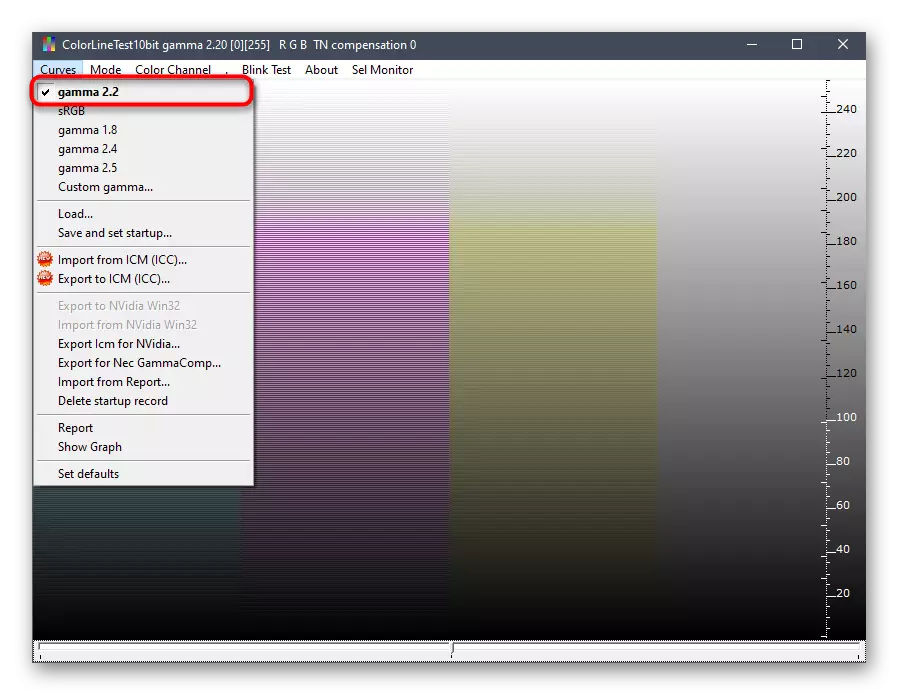
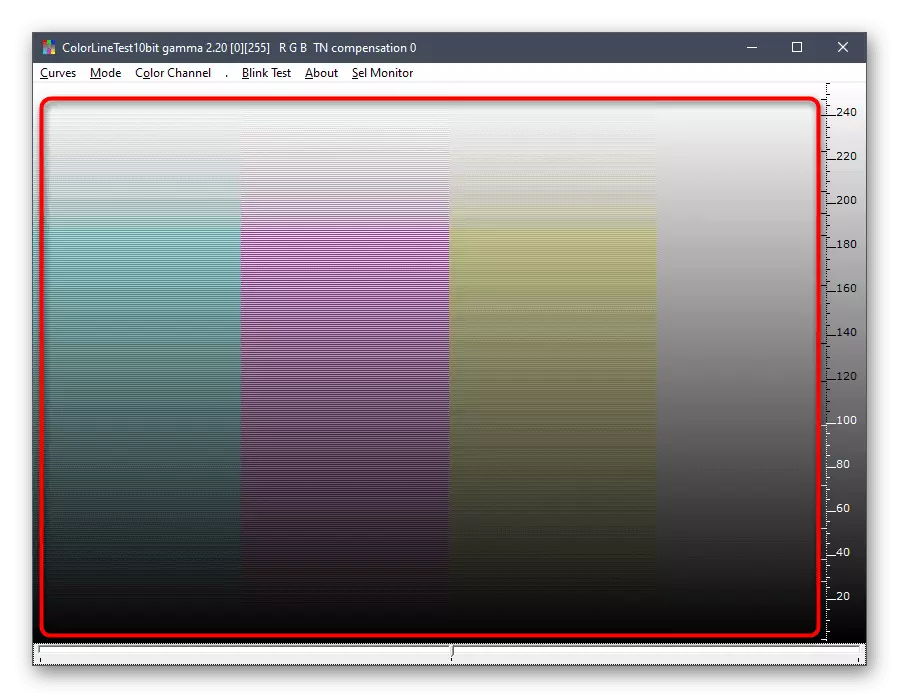
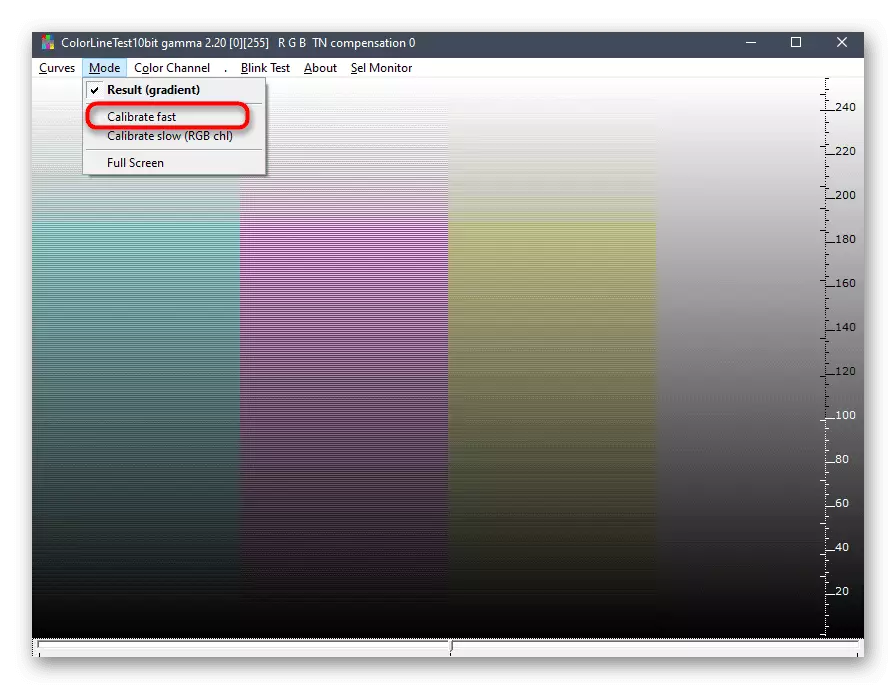
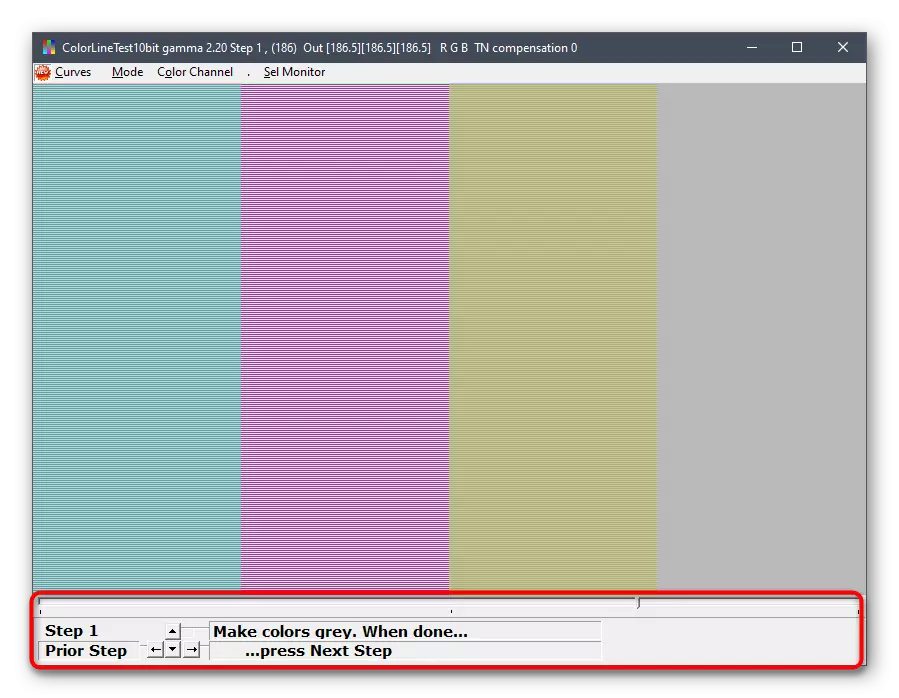
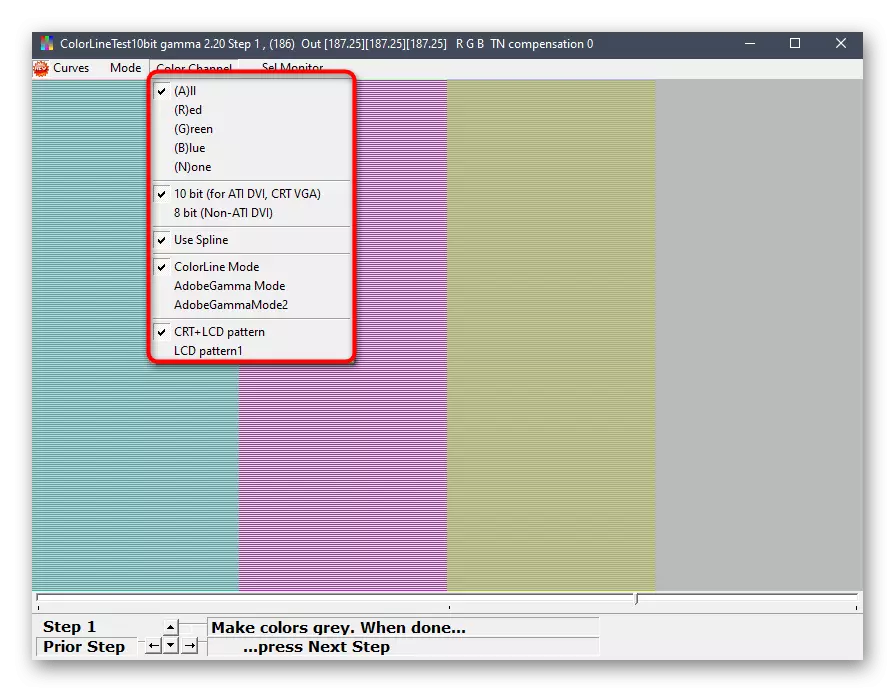
ସମସ୍ତ ପଦକ୍ଷେପ ନଯିବା ପରେ, ପ୍ରୋଗ୍ରାମ୍ ସାମ୍ପ୍ରତିକ ବିନ୍ୟାସ ଛାଡିବାକୁ ପ୍ରଣୟନ କରିବ କିମ୍ବା ଏହାକୁ ପୂର୍ବ ସହିତ ବଦଳାଇବ | ଯେକ time ଣସି ସମୟରେ, ଯଦି ଫଳାଫଳ ତୁମ ପାଖରେ ସନ୍ତୁଷ୍ଟ ନହୁଏ ତେବେ ଆପଣ ଡିଫଲ୍ଟ ସ୍ଥିତିକୁ ସେଟିଂସମୂହକୁ ପୁନ res ସେଟ୍ କରିପାରିବେ |
ଧ୍ୟାନ ଦିଅନ୍ତୁ ଯେ ସମସ୍ତ ଉପଭୋକ୍ତା କ୍ଲିପର କାର୍ଯ୍ୟକାରିତା ପୂରଣ କରୁନାହାଁନ୍ତି | ଏହିପରି ଉପଭୋକ୍ତାମାନେ ଆମର ୱେବସାଇଟରେ ଏକ ପୃଥକ ସାମଗ୍ରୀ ପ reading ୁ, ଯାହା ନୀରିକ୍ଷଣ କାଲିବ୍ରେସନ୍ ପାଇଁ ଉଦ୍ଦିଷ୍ଟ ଗୁଣଗୁଡିକ ପାଇଁ ଉତ୍ସର୍ଗୀକୃତ | ସେଠାରେ ଆପଣ ସେମାନଙ୍କର ମୁଖ୍ୟ ବ features ଶିଷ୍ଟ୍ୟଗୁଡିକ ଅନୁସନ୍ଧାନ କରିପାରିବେ ଏବଂ ବୁ understand ନ୍ତୁ ଯେ ବିଭିନ୍ନ ପ୍ରକାରର ମନିଟର ପାଇଁ ଉପସ୍ଥାପିତ ଯେକ any ଣସି ସମାଧାନ ଉପଯୁକ୍ତ ଅଟେ |
ଅଧିକ ପ readନ୍ତୁ: କାଲିବ୍ରେସନ୍ ପ୍ରୋଗ୍ରାମ୍ |
ପଦ୍ଧତି 3: ବିଲ୍ଟ-ଇନ୍ ୱିଣ୍ଡୋ |
ଉପରେ, ଆମେ ଏକ ସ୍ୱତନ୍ତ୍ର ବିଲଡ-ଟୁଲ୍ସର ଅସ୍ତିତ୍ୱ ବିଷୟରେ କହିଥାଇଛୁ ଯାହା ଆପଣଙ୍କୁ ମନିଟର ପାଇଁ ରଙ୍ଗର ଏକ ବିସ୍ତୃତ ବିବରଣୀ ସୃଷ୍ଟି କରିବାକୁ ଅନୁମତି ଦିଏ | ବର୍ତ୍ତମାନ ଆମେ ଏହା ଉପରେ ଅଧିକ ବିବରଣୀରେ ରହିବାକୁ ଦେଇଛୁ, ସେଟଅପ୍ ନିଜକୁ, ଯେତେ ଯଥାସମ୍ଭବ ପ୍ରକ୍ରିୟା କରେ, ଏହି ବିଷୟ ମଧ୍ୟ ଏହି ବିଷୟ ଉପରେ କ questions ଣସି ପ୍ରଶ୍ନ ନାହିଁ |
- ପ୍ରଥମେ ଆପଣ ଏହି ଉପକରଣ ଆରମ୍ଭ କରିବା ଆବଶ୍ୟକ କରନ୍ତି | "Connon" ହାର୍ଡଗୋ "ପ୍ରୟୋଗ ଖୋଜିବା ଏବଂ ଏହାକୁ ଆରମ୍ଭ କରିବା ପାଇଁ" ଆରମ୍ଭ "ଖୋଲ |
- "ରଙ୍ଗ ପରିଚାଳନା" ବିଭାଗକୁ ଯାଆନ୍ତୁ |
- ଏଠାରେ ଆପଣ ଟ୍ୟାବ୍ "ସବିଶେଷ" ପାଇଁ ଆଗ୍ରହୀ |
- ଏହା ଉପରେ ଥରେ, ବଣ୍ଟନ ହୋଇଥିବା ବଟନ୍ "ବିଫଳ ସ୍କ୍ରିନ" ଉପରେ କ୍ଲିକ୍ କରନ୍ତୁ |
- ସେଟଅପ୍ ୱିଜାର୍ଡ ୱିଣ୍ଡୋ ଦୃଶ୍ୟମାନ ହୁଏ | ଏହି ସମ୍ପାଦନାକୁ କାର୍ଯ୍ୟକାରୀ କରିବା ପାଇଁ ଉପଭୋକ୍ତା ନିଶ୍ଚିତ ଭାବରେ ଆପଣଙ୍କର ନିଜ ଗାଇଡ୍ ପ to ିବାକୁ ପରାମର୍ଶ ଦିଆଯାଇଛି | ଯଦି ଆପଣ "ପରବର୍ତ୍ତୀ" ଉପରେ କ୍ଲିକ୍ କରି ସହଜରେ ଅଗ୍ରଗତି କରନ୍ତି |
- ପ୍ରଥମ ସୁପାରିଶ ଶିଖ, ଯାହା ବିଲ୍ଟ-ଇନ୍ ମନିଟର ସେଟିଙ୍ଗ୍ ମେନୁରେ ଡିଫଲ୍ଟ ସେଟିଙ୍ଗ୍ ସଂସ୍ଥାପନ କରିବା | ଯଦି ମଡେଲ୍ ଏପରି ମେନୁକୁ ସମର୍ଥନ କରେ ତେବେ ଏହାକୁ କରନ୍ତୁ |
- ପ୍ରଥମ ପର୍ଯ୍ୟାୟ ହେଉଛି ଗାମା ସେଟିଂସମୂହ | ୱିଣ୍ଡୋରେ, ଆପଣ ଡିସପ୍ଲେ ଉଦାହରଣ ଦେଖନ୍ତି | କେନ୍ଦ୍ରରେ ଏକ ଆଦର୍ଶ ବିକଳ୍ପ ଅଛି ଯେଉଁଥିରେ ଆପଣ ଚେଷ୍ଟା କରିବା ଆବଶ୍ୟକ କରନ୍ତି | ଏହାକୁ ମନେରଖ ଏବଂ ଆଗକୁ ଯାଅ |
- ଇଚ୍ଛାକୃତ ଫଳାଫଳ ହାସଲ ନହେବା ପର୍ଯ୍ୟନ୍ତ ସ୍ଲାଇଡରର ସ୍ଥିତି ଆଡଜଷ୍ଟ କରନ୍ତୁ |
- ଏହା ପରେ, ସ୍କ୍ରିନ୍ ର ଉଜ୍ଜ୍ୱଳତା ଏବଂ ବିପରୀତ ସଜାଡିବାର କାର୍ଯ୍ୟ ଆରମ୍ଭ | ଏହି ଅପରେସନ୍ କରିବାକୁ କେବଳ ସେହି ଉପଭୋକ୍ତାଙ୍କୁ ଭଲ, ଯାହାର ପାରାମିଟରଗୁଡିକ ସେଟ୍ କରିବା ପାଇଁ ନିର୍ଣ୍ଣୟ କିମ୍ବା ସ୍ୱତନ୍ତ୍ର ସଂରକ୍ଷିତ ବଟନ୍ ଉପରେ ଏକ ମନିଟର କିମ୍ବା ସ୍ୱତନ୍ତ୍ର ସଂରକ୍ଷିତ ବଟନ୍ ଉପରେ ଏକ ମନିଟର ଅଛି | ଯଦି ଏହା ସମ୍ଭବ ନୁହେଁ, ଆପଣଙ୍କୁ ଏହି ପଦକ୍ଷେପକୁ ଏଡ଼ାଇବାକୁ ପଡିବ |
- ଉଜ୍ଜ୍ୱଳତାକୁ ଟ୍ୟୁନ କରିବାବେଳେ ଆପଣଙ୍କୁ ଚିତ୍ରର ସାଧାରଣ ପ୍ରଦର୍ଶନକୁ ମନେ ରଖିବାକୁ ପଡିବ |
- ତା'ପରେ ପ୍ରତିଛବି ନିଜେ ଏକ ବଡ଼ ଫର୍ମାଟରେ ଦେଖାଯିବ | ରଙ୍ଗ ସଜାଡିବା ପାଇଁ ବଟନ୍ କିମ୍ବା ବିଲ୍ଟ-ଇନ୍ ମେନୁ ବ୍ୟବହାର କରନ୍ତୁ |
- ବିପରୀତ ସହିତ ସମାନ ହେବା | ଏକ ଆରମ୍ଭ ପାଇଁ, ଦେଖାଯାଇଥିବା ତିନୋଟି ଚିତ୍ରକୁ ଦେଖନ୍ତୁ |
- ଏହା ପରେ, ପରବର୍ତ୍ତୀ ପଦକ୍ଷେପକୁ ନିୟନ୍ତ୍ରଣ କରନ୍ତୁ ଏବଂ ପରବର୍ତ୍ତୀ ପଦକ୍ଷେପକୁ ଯାଆନ୍ତୁ ଯେତେବେଳେ ଅନ୍ତିମ ଫଳାଫଳ ଆପଣଙ୍କୁ ବ୍ୟବସ୍ଥା କରିବ |
- ରଙ୍ଗ ବାଲାନ୍ସ ବିନ୍ୟାସ ନିର୍ଦ୍ଦେଶାବଳୀ ଦେଖନ୍ତୁ | ଏଠାରେ ବର୍ଣ୍ଣିତ ମାନଦଣ୍ଡ ପରବର୍ତ୍ତୀ ପଦକ୍ଷେପରେ ପ୍ରୟୋଗ ହେବ, ତେଣୁ ମ basic ଳିକ ସୁପାରିଶ ମନେରଖ |
- ଖରାପ ପ୍ରଭାବ ହାସଲ କରିବାକୁ ଭୂସମାନ୍ତର ସ୍ଲାଇଡର୍ସ ଆଡଜଷ୍ଟ କରନ୍ତୁ |
- ଏହି ସ୍କ୍ରିନ୍ ବିନ୍ୟାସ ସମାପ୍ତ ହୋଇଛି | ଆପଣ ବର୍ତ୍ତମାନର କାଲିବ୍ରେସନ୍ ବାଛିପାରିବେ କିମ୍ବା ପୂର୍ବକୁ ଫେରାଇ ଏବଂ ରଙ୍ଗ ପ୍ରଦର୍ଶନରେ ଆରମ୍ଭ କରିବା ସହିତ CleartYPe ଉପକରଣ ଚଲାନ୍ତୁ |
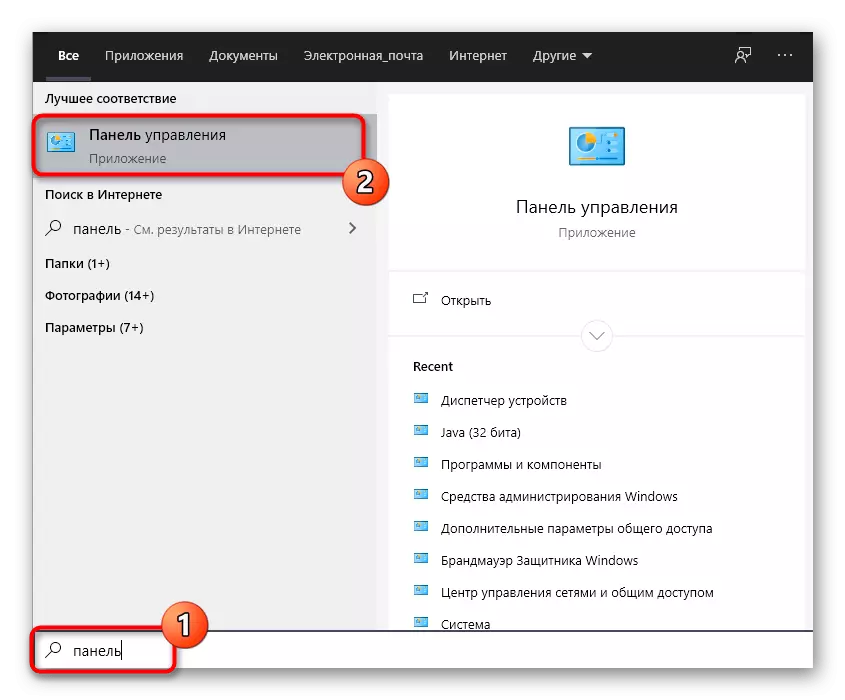
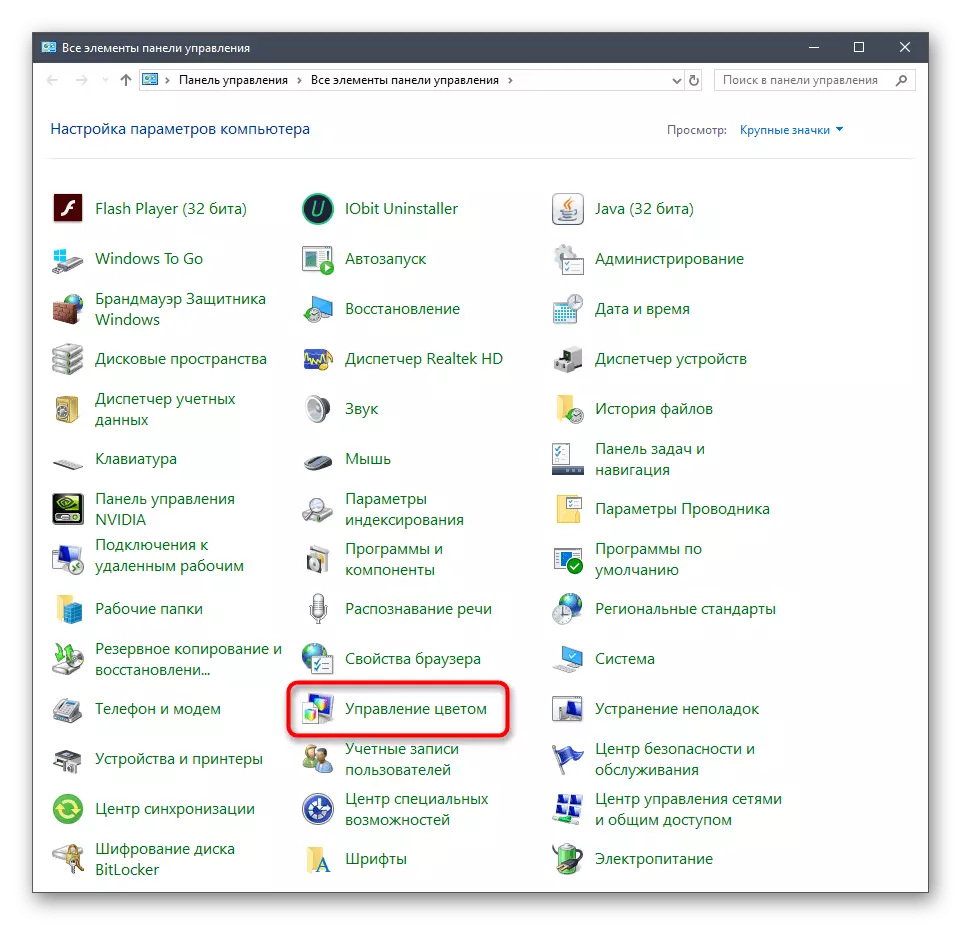
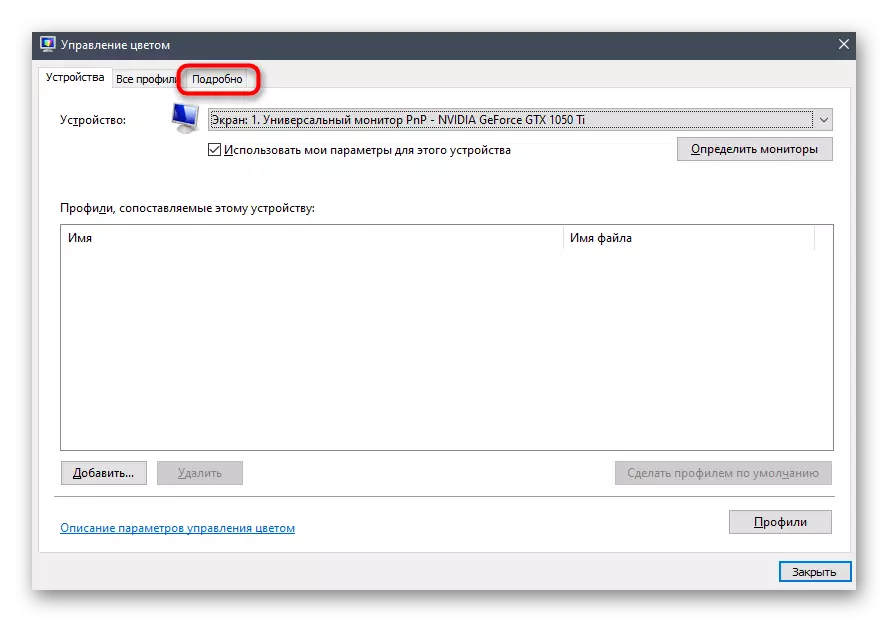
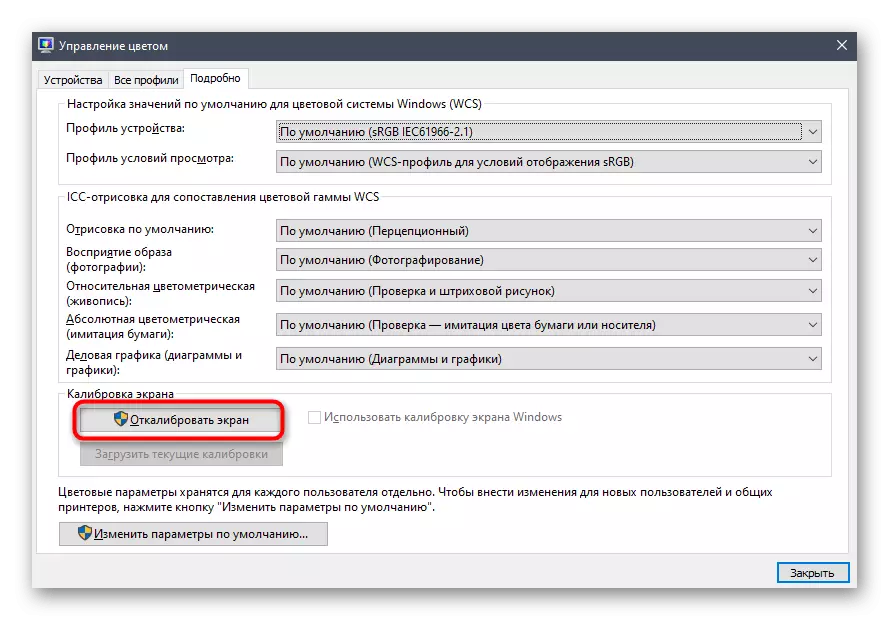
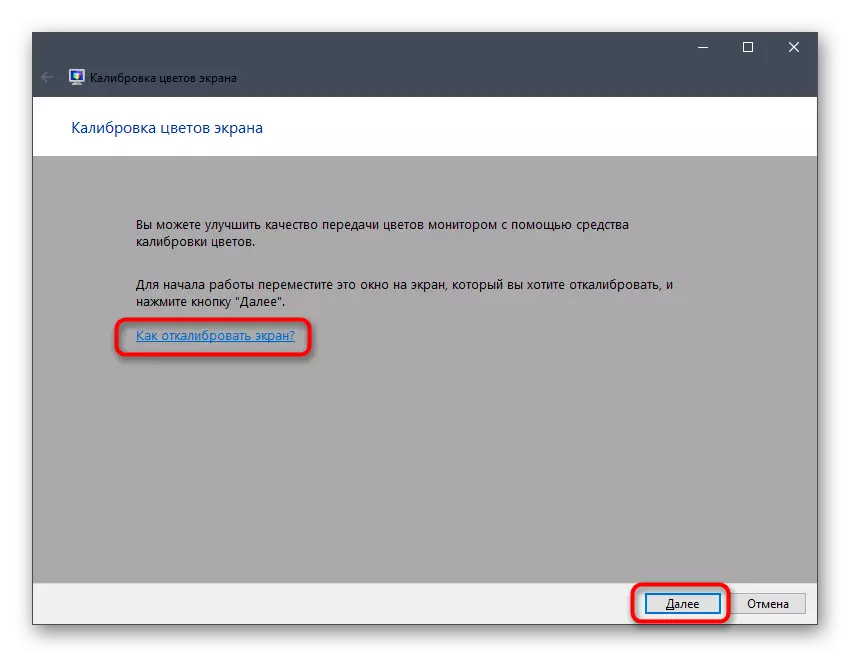
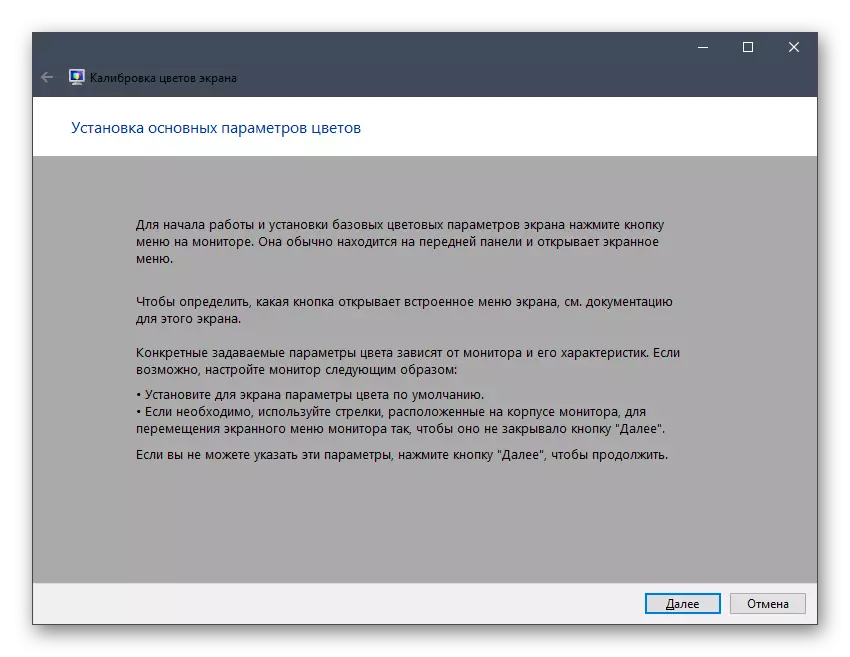
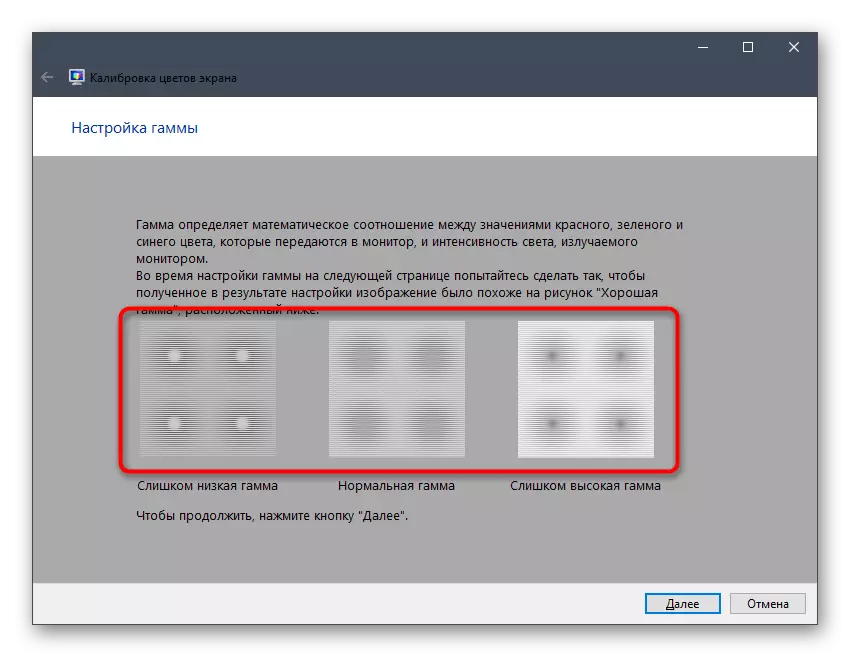
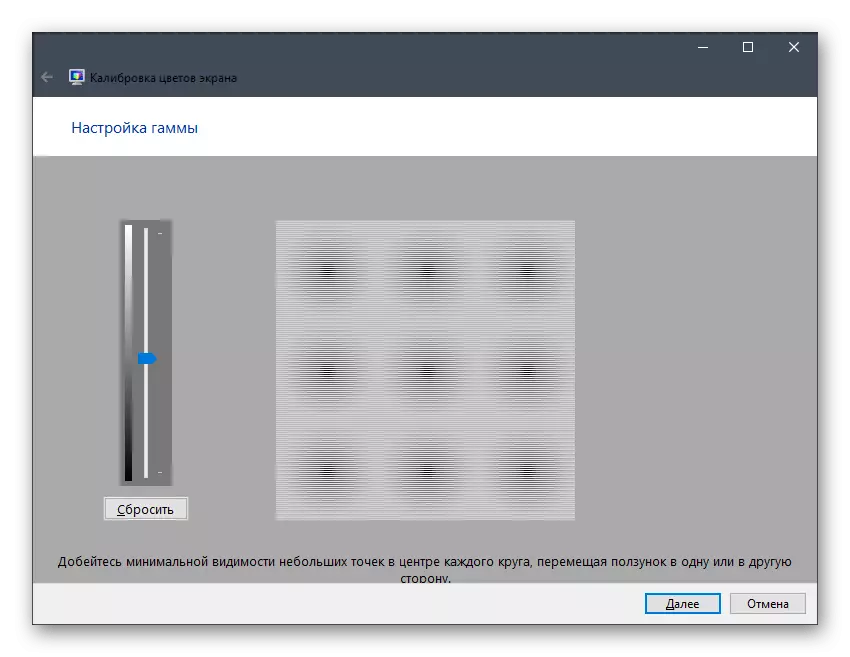
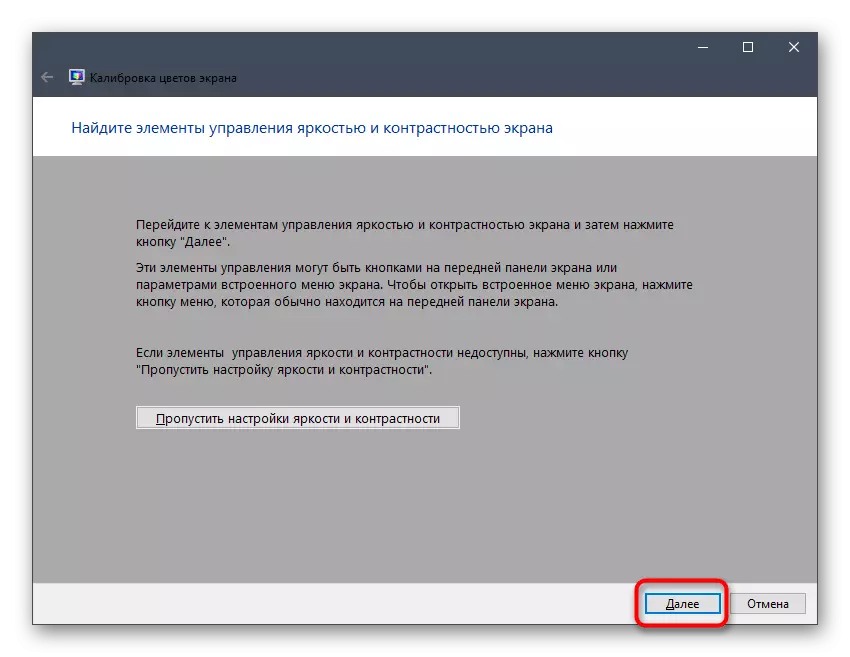
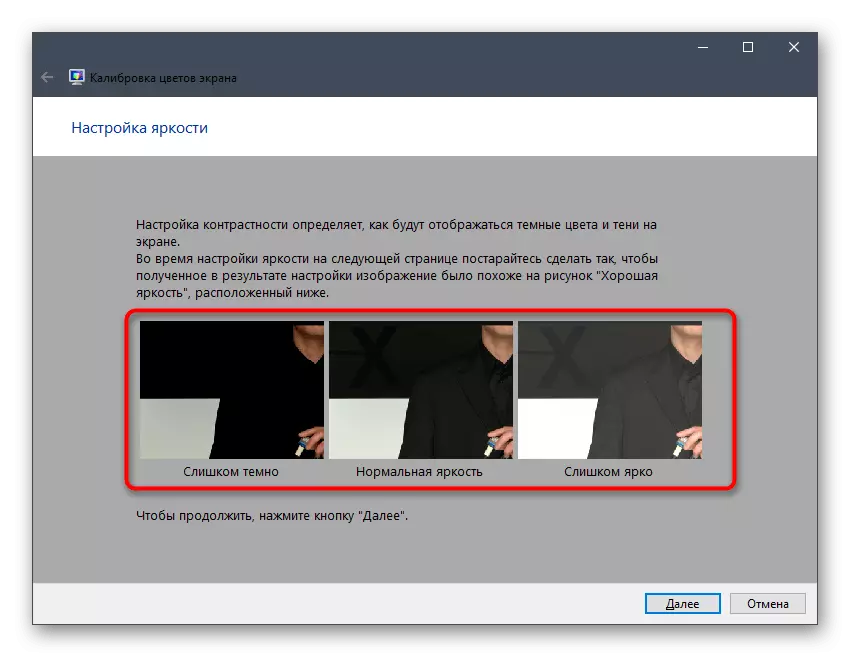
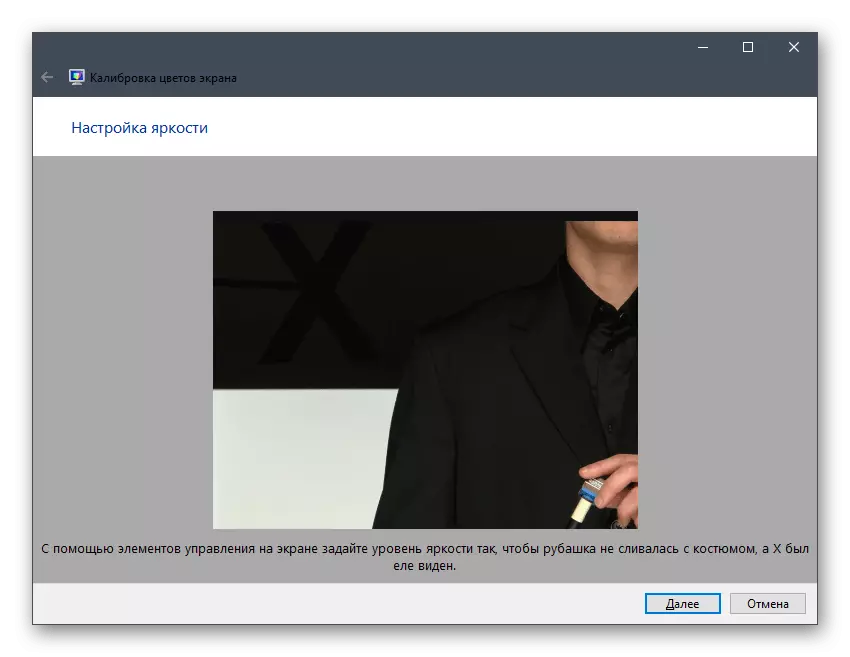
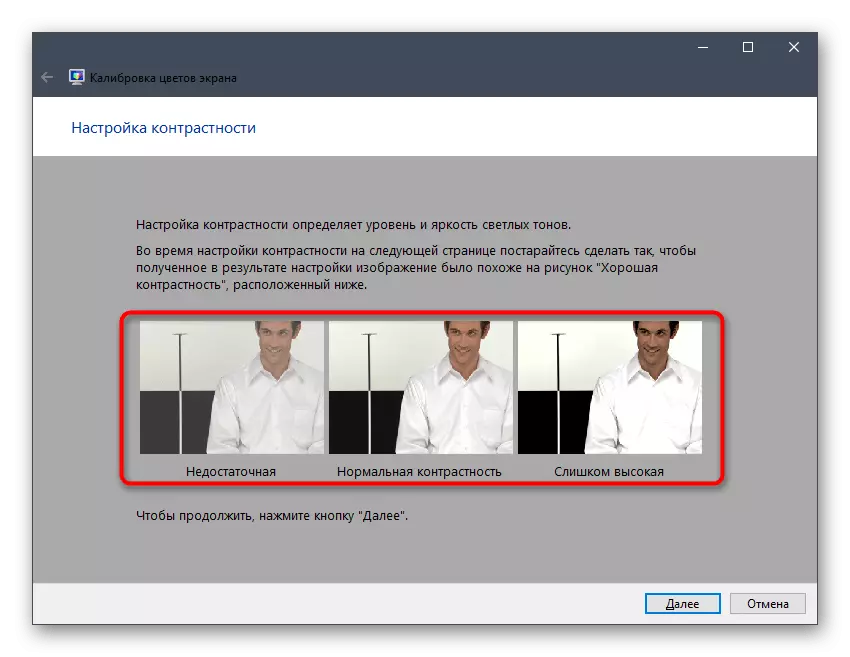
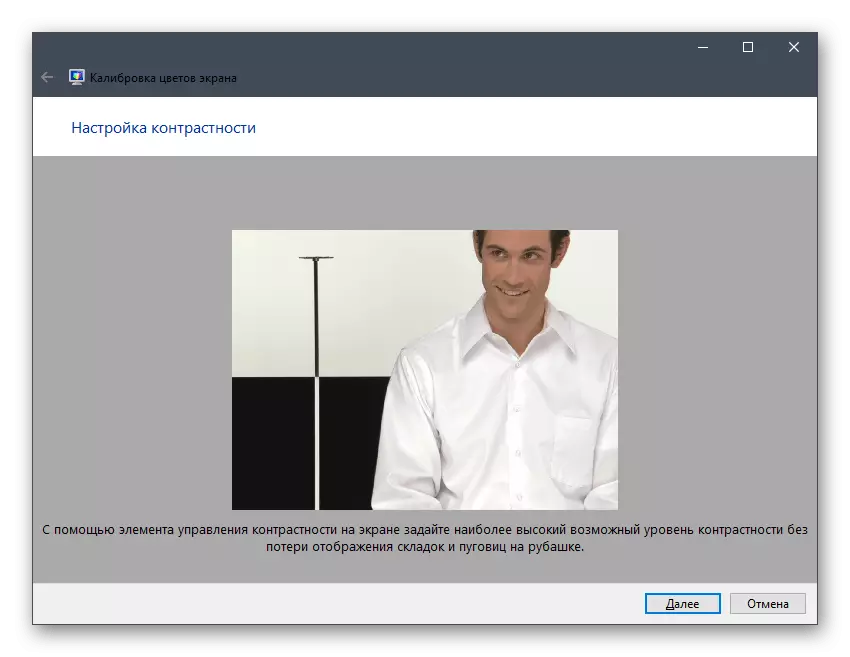
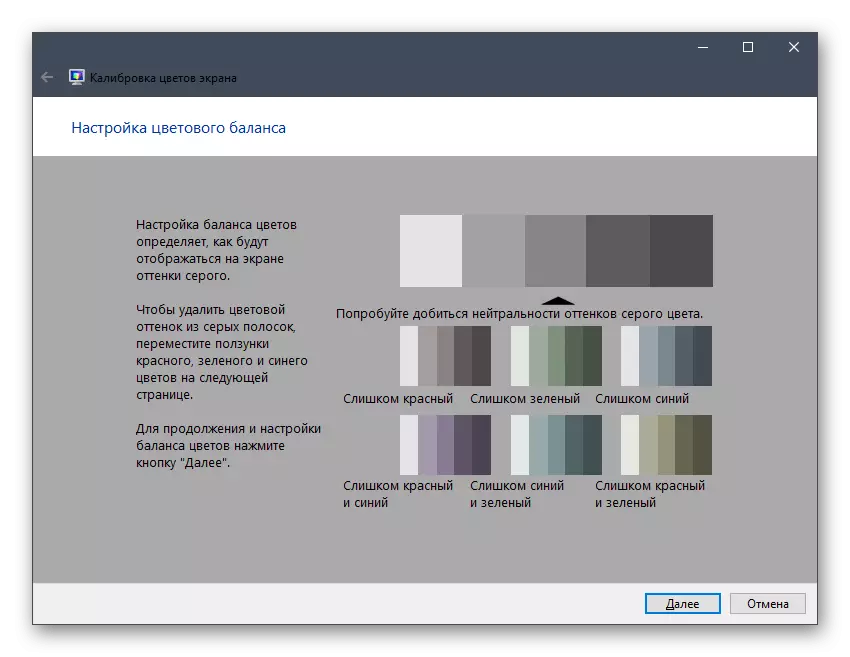
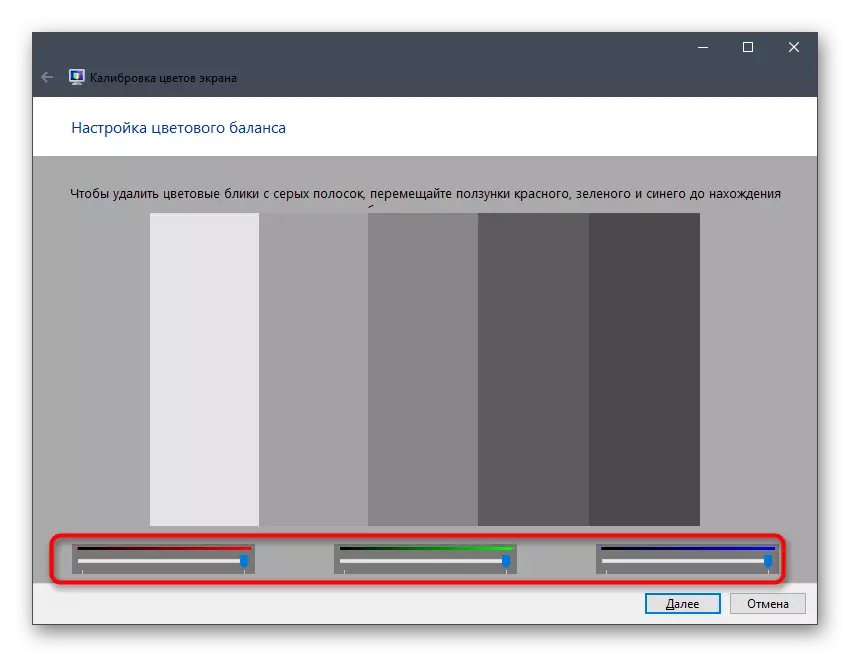
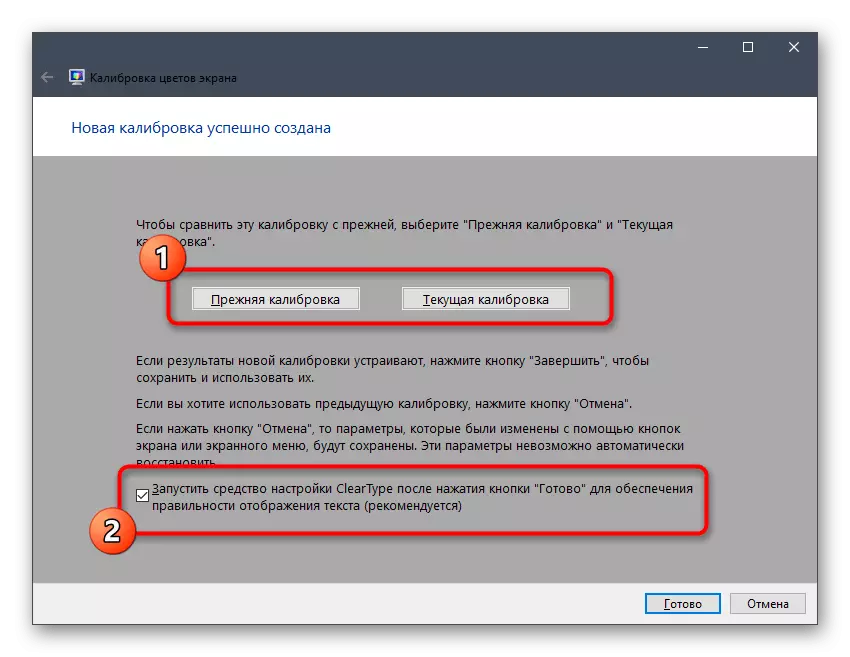
ଯେପରି ଦେଖାଯାଇପାରିବ, ଷ୍ଟାଣ୍ଡାର୍ଡ ଟୁଲ୍ ମାଧ୍ୟମରେ ସ୍କ୍ରିନ୍ ସେଟ୍ କରିବାରେ କ produth ଣସି ଅସୁବିଧା ନାହିଁ | ଆପଣ କେବଳ ଯତ୍ନର ସହିତ ନିର୍ଦ୍ଦେଶାବଳୀ ଅଧ୍ୟୟନ କରିପାରିବେ ଏବଂ ରଙ୍ଗର ପ୍ରଦର୍ଶିତ ହେବାର ଇଚ୍ଛାକୃତ ଫଳାଫଳକୁ ବିରକ୍ତ କରିବା ପାଇଁ ସୁପାରିଶକୁ ଅବହେଳା କରିପାରିବେ ନାହିଁ |
ଏହି ଆର୍ଟିକିଲର ଏକ ଅଂଶ ଭାବରେ, ତୁମେ ମନିଟରର ରଙ୍ଗକୁ କାଲିବ୍ରେଟ୍ କରିବା ପାଇଁ ତିନୋଟି ବିକଳ୍ପ ସହିତ ପରିଚିତ | ଏହାକୁ କାର୍ଯ୍ୟକାରୀ କରିବା ପାଇଁ ଏହା କେବଳ ସର୍ବୋଚ୍ଚ ବାଛିବା ପାଇଁ ରହିଥାଏ ଏବଂ ପ୍ରଦର୍ଶନରେ ପ୍ରତିଛବିକୁ ସଠିକ୍ ଭାବରେ ପ୍ରସାରଣ ପ୍ରାପ୍ତ କରେ | ଅବଶ୍ୟ, ଏହା ସମସ୍ତ କାର୍ଯ୍ୟ ନୁହେଁ ଯାହାକି ମନିଟର ସହିତ ପାରସ୍ପରିକ ଆରାମ ସହିତ ପାରସ୍ପରିକ ଆରାମ ନିଶ୍ଚିତ କରିବାକୁ ପରାମର୍ଶ ଦିଆଯାଇଛି | ନିମ୍ନଲିଖିତ ଲିଙ୍କରେ କ୍ଲିକ୍ କରି ଆମ ସାଇଟରେ ଅନ୍ୟ ଅସ୍ତିତ୍ୱର ଅନ୍ୟ ଅସ୍ତ୍ରୀମାନଙ୍କ ବିଷୟରେ ପ Read ଼ନ୍ତୁ |
ଅଧିକ ପ read: ଆରାମଦାୟକ ଏବଂ ନିରାପଦ କାର୍ଯ୍ୟ ପାଇଁ ମନିଟର ବିନ୍ୟାସ କରିବା |
